医用耗材医疗机构系统操作手册
江苏省医疗机构医用耗材网上采购系统操作手册(供应企业)

江苏省医疗机构医用耗材网上采购系统江苏省医疗机构医用耗材网上采购系统(卖方)操作手册(供应企业)操作手册目录一.前言 (3)1.如何使用手册 (3)1.1 约定 (3)1.2 系统基本操作 (3)1.2.1登陆 (3)1.2.2首页 (4)2.数据维护 (5)2.1 企业基本信息维护 (5)2.2 配送商品查询 (6)2.3 缺货维护 (8)2.4 企业二级库存统计 (12)3.交易管理 (14)3.1 订单确认 (14)3.2发货单维护 (20)3.3备货单维护 (23)3.4 退货确认 (26)3.5 补货单处理 (28)4.公共信息 (30)4.1 企业公告列表 (30)4.2 系统公告 (31)5.常见问题解答 (33)一.前言1如何使用手册1.1 约定●本系统所有列表信息均可进行条件查询、翻页、设置每页显示数量等操作。
●点击本系统所有列表的可链接表头,均可按其相应信息重新排列顺序。
●本系统主窗口状态栏,列出当前系统、当前用户、和当前项目信息。
●遇到更多问题在您使用本系统过程中遇到问题,我们强烈建议您首先查阅本手册,本手册可以帮助您解决遇到的大部分问题。
如果通过查询本手册,您的问题依然没有得到有效解决,您可以通过以下途径获得更多帮助:●直接电话或者通过电子邮件联系我们的专业技术支持人员。
1.2 系统基本操作1.2.1登陆路径:江苏省医疗机构医用耗材网上采购系统IP或者网络地址。
功能说明:登录到江苏省医疗机构医用耗材网上采购系统。
操作步骤:1.打开IE浏览器,输入江苏省医疗机构医用耗材网上采购系统网络地址,在(如图1)所示的刷新页面中输入用户名和密码(不区分大小写),点击登录按钮,如果用户名和密码通过验证,则进入江苏省医疗机构医用耗材网上采购系统(如图2)。
图1 登录江苏省医疗机构医用耗材网上采购系统图2 江苏省医疗机构医用耗材网上采购系统(卖方)操作界面如果用户名或密码错误,则弹出(如图3)所示提示信息界面,点击“确定”后可重新输入用户名和密码登录系统。
(完整版)医用耗材医疗机构系统操作手册

1.合同管理1.1合同管理报价环节在合同管理列表页面,点击【发起合同】按钮进入页面,没有报价的商品需要先对其进行报价,有价格的商品可以直接发起合同。
选择要报价的商品,点击【报价】进入报价页面,如下图所示:填写采购数量、有效期和报价之后,点击【保存】按钮即生成合同,合同存在于合同管理列表,如下图所示:鼠标悬停在该合同上,左上角即可显示出编辑、签章、删除、查看的操作,点击【签章】对合同进行电子签章(对指定用户进行绑定及绑定key的操作见【用户管理】模块),签章后的效果图如下所示,签章之后就发送到报名企业进行议价。
报名企业议价签章后,发回医院进行议价,如图中第三条数据所示,可以很清晰的看到报名企业的建议价(显示的绿色数字)。
点击【议价】按钮,进入合同对建议价进行盖章或者拒绝操作,如下图所示:1.2廉洁合同列表廉洁合同功能主要是医院、报名企业、配送企业签订廉洁供销合同。
点击合同管理菜单下的廉洁合同列表,选择需要签合同的企业进行签章。
签章:点击签章按钮,进行签章2.采购管理采购管理模块主要是医院进行制作采购单,审核采购单,订单处理,退货处理等操作。
2.1制作采购计划制作采购单:医院在可采购供应目录中选择需要采购的产品,加入采购单,制作成采购单发送给企业点击采购管理菜单下的,制作采购单菜单在弹出的页面,点击制作采购单按钮进入可采购供应目录页面,查询:输入所要查询的条件,点击查询按输入的查询条件,查询出所要查询的结果勾选需要采购的产品,选择配送企业、库房、输入采购数量点击加入采购单按钮提示采购单操作成功刚才加入采购单的产品显示在采购供应目录上方点击制单完成按钮,跳转到采购单明细页面。
该页面显示采购单编号、采购金额、采购单状态等信息。
采购单明细页面可对采购单进行增加商品、删除商品、设置急需、取消急需、保存采购单、送审、返回等操作。
增加商品:点击增加商品按钮,返回采购供应目录页面,勾选要增加的商品,选择配送企业,选择库房,输入采购数量,点击加入采购单删除商品:勾选所要删除的产品,点击删除商品按钮在弹出的页面,点击确定,删除成功;点击取消,取消删除操作设置急需:勾选所要设置急需的产品,点击设置急需的按钮在弹出的页面,提示设置成功,产品序号处显示急需标识取消急需:勾选所要取消急需的产品,点击取消急需的按钮在弹出的页面,提示设置成功,产品序号处急需标识消失保存采购单:对需要编辑、修改的产品信息进行编辑,点击保存采购单提示采购单操作成功,采购单保存成功2.2订单处理该模块主要提供对订单进行查看、到货处理等操作。
陕西耗材交易操作手册-医疗机构
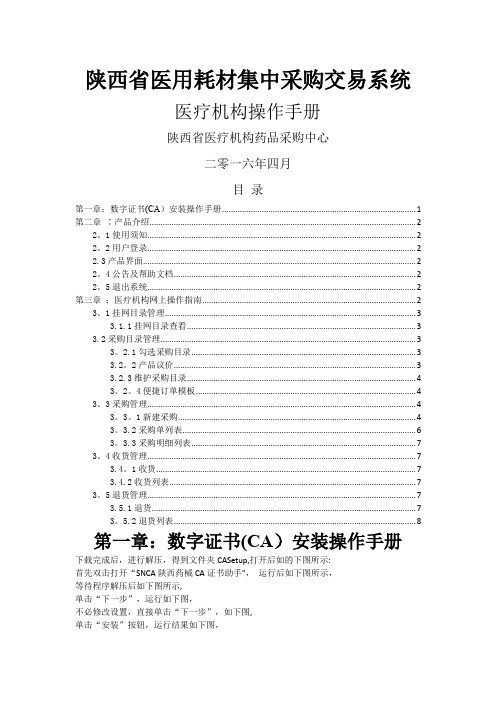
陕西省医用耗材集中采购交易系统医疗机构操作手册陕西省医疗机构药品采购中心二零一六年四月目录第一章:数字证书(CA)安装操作手册 (1)第二章∶产品介绍 (2)2。
1使用须知 (2)2。
2用户登录 (2)2.3产品界面 (2)2。
4公告及帮助文档 (2)2。
5退出系统 (2)第三章:医疗机构网上操作指南 (2)3。
1挂网目录管理 (3)3.1.1挂网目录查看 (3)3.2采购目录管理 (3)3。
2.1勾选采购目录 (3)3.2。
2产品议价 (3)3.2.3维护采购目录 (4)3。
2。
4便捷订单模板 (4)3。
3采购管理 (4)3。
3。
1新建采购 (4)3。
3.2采购单列表 (6)3。
3.3采购明细列表 (7)3。
4收货管理 (7)3.4。
1收货 (7)3.4.2收货列表 (7)3。
5退货管理 (7)3.5.1退货 (7)3。
5.2退货列表 (8)第一章:数字证书(CA)安装操作手册下载完成后,进行解压,得到文件夹CASetup,打开后如的下图所示:首先双击打开“SNCA陕西药械CA证书助手",运行后如下图所示,等待程序解压后如下图所示,单击“下一步”,运行如下图,不必修改设置,直接单击“下一步”,如下图,单击“安装”按钮,运行结果如下图,等待程序运行,运行过程中可能会出现下图所示提示信息,若出现上图提示信息,请单击“更多",显示如下,选择“允许程序所有操作”,安装完成,智能证书助手窗口显示如下,此时在任务栏右边显示,如下图,将CA证书插入USB端口,单击“立即检测”按钮,如下图所示,显示的都是“正常”,单击“退出”,关闭安装程序,CA证书助手可以正常使用了。
双击任务栏中的CA证书助手图标,出现如下图所示窗口,单击“PIN码管理”,在修改用户密码中,输入旧密码及新密码,单击“修改“,完成CA 证书的密码修改.(CA默认密码为:111111)。
第二章∶产品介绍2.1使用须知请检查您的操作系统是否安装IE9.0以上版本浏览器,并保持Internet网络畅通,请勿使用兼容模式。
耗材医疗机构日常操作流程
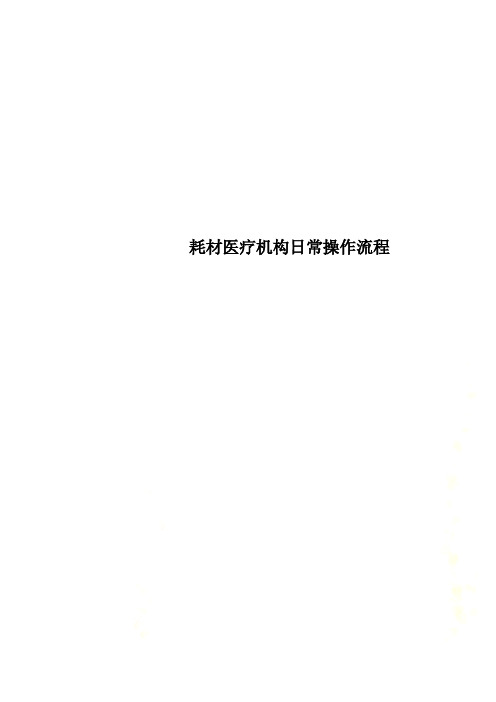
耗材医疗机构日常操作流程浙江省医用耗材采购系统医疗机构日常操作流程浙江省药械采购中心2015年03月目录欢迎使用浙江省医用耗材采购系统................................ - 2 -关于这本用户手册.............................................. - 3 -第一章日常操作流程........................................... - 3 -1用户登录- 3 -2常用采购流程- 5 -2.1登陆系统- 5 -2.2交易目录管理- 7 -2.2.1交易目录查询- 7 -2.3采购目录管理- 8 -2.3.1勾选采购目录- 8 -2.3.2维护采购目录- 10 -2.3.3维护组套产品- 12 -2.4采购单管理- 15 -2.4.1新建采购单- 15 -2.5采购单跟踪- 19 -2.6验收入库- 21 -2.7发票管理- 23 -2.7.1发票管理- 23 -2.7.2发票申请修改记录- 24 -第二章部分功能操作指南...................................... - 25 -1备案采购管理- 25 -1.1备案采购申请......................................................... - 26 -1.3备案采购挂网公示......................................................... - 29 -2退货单管理- 30 -3采购单维护- 31 -采购耗材汇总信息查询......................... - 34 -5省市联动- 35 -5.1地市交易目录......................................................... - 35 -5.2地市交易数据......................................................... - 35 -6系统管理- 36 -6.1医院信息管理......................................................... - 36 -6.2子用户管理......................................................... - 36 -7信息查看- 39 -7.1新建反馈......................................................... - 39 -7.2消息列表- 40 -7.3短信接收人信息维护- 41 -第三章常见操作问题解答...................................... - 42 -1已经提交的货单可以修改吗- 42 -2部分产品无法设置配送单位- 42 -3如何分类将省标产品用Excel导出- 42 -4骨科组套产品如何收费,是按组套收费还是单项收费............................................. - 43 -5关于骨科类材料阳光采购的合同问题- 43 -6勾选采购目录时翻页后之前的操作就没有了............................................................. - 43 -欢迎使用浙江省医用耗材采购系统关于这本用户手册产品用户手册包含了大部分在使用浙江省医用耗材采购系统1时所用到的操作方法。
(完整版)医用耗材医疗机构系统操作手册

1.合同管理1.1合同管理报价环节在合同管理列表页面,点击【发起合同】按钮进入页面,没有报价的商品需要先对其进行报价,有价格的商品可以直接发起合同。
选择要报价的商品,点击【报价】进入报价页面,如下图所示:填写采购数量、有效期和报价之后,点击【保存】按钮即生成合同,合同存在于合同管理列表,如下图所示:鼠标悬停在该合同上,左上角即可显示出编辑、签章、删除、查看的操作,点击【签章】对合同进行电子签章(对指定用户进行绑定及绑定key的操作见【用户管理】模块),签章后的效果图如下所示,签章之后就发送到报名企业进行议价。
报名企业议价签章后,发回医院进行议价,如图中第三条数据所示,可以很清晰的看到报名企业的建议价(显示的绿色数字)。
点击【议价】按钮,进入合同对建议价进行盖章或者拒绝操作,如下图所示:1.2廉洁合同列表廉洁合同功能主要是医院、报名企业、配送企业签订廉洁供销合同。
点击合同管理菜单下的廉洁合同列表,选择需要签合同的企业进行签章。
签章:点击签章按钮,进行签章2.采购管理采购管理模块主要是医院进行制作采购单,审核采购单,订单处理,退货处理等操作。
2.1制作采购计划制作采购单:医院在可采购供应目录中选择需要采购的产品,加入采购单,制作成采购单发送给企业点击采购管理菜单下的,制作采购单菜单在弹出的页面,点击制作采购单按钮进入可采购供应目录页面,查询:输入所要查询的条件,点击查询按输入的查询条件,查询出所要查询的结果勾选需要采购的产品,选择配送企业、库房、输入采购数量点击加入采购单按钮提示采购单操作成功刚才加入采购单的产品显示在采购供应目录上方点击制单完成按钮,跳转到采购单明细页面。
该页面显示采购单编号、采购金额、采购单状态等信息。
采购单明细页面可对采购单进行增加商品、删除商品、设置急需、取消急需、保存采购单、送审、返回等操作。
增加商品:点击增加商品按钮,返回采购供应目录页面,勾选要增加的商品,选择配送企业,选择库房,输入采购数量,点击加入采购单删除商品:勾选所要删除的产品,点击删除商品按钮在弹出的页面,点击确定,删除成功;点击取消,取消删除操作设置急需:勾选所要设置急需的产品,点击设置急需的按钮在弹出的页面,提示设置成功,产品序号处显示急需标识取消急需:勾选所要取消急需的产品,点击取消急需的按钮在弹出的页面,提示设置成功,产品序号处急需标识消失保存采购单:对需要编辑、修改的产品信息进行编辑,点击保存采购单提示采购单操作成功,采购单保存成功2.2订单处理该模块主要提供对订单进行查看、到货处理等操作。
药械采购医疗机构交易系统操作手册

医疗机构交易系统操作手册一、整体流程介绍系统的交易步骤:1、生产企业发起建立配送关系2、配送企业确认配送关系3、医疗机构勾选采购目录,设置采购目录的配送企业4、医疗机构制定采购单5、配送企业确认配送订单6、医疗机构收货入库交易流程结束二、医疗机构勾选采购目录,设置配送企业2.1、勾选采购目录医疗机构在菜单【采购目录管理】 【勾选采购目录】下进行勾选目录。
如图(1)图(1)点击图(1)中的二级菜单【勾选采购目录】,医疗机构可以依据查询条件找到需要采购的产品信息,将其勾选到医院的目录内。
如图(2)所示:图(2)按照图(2)中的顺序操作,即可讲目录加入到医疗机构目录中,加入成功后入图(3)所示:图(3)2.2、设置配送企业医疗机构在菜单【采购目录管理】 【维护采购目录】下进行设置配送企业。
如图(4)图(4)点击图(4)页面中的二级菜单【维护采购目录】,医疗机构可以依据查询条件找到需要设置配送企业的产品信息,如图(5)所示:图(5)按照图(5)中箭头的操作顺序,点击需要设置配送企业的产品所在行上的“+”设置配送企业,如图(6)所示:图(6)按照图(6)中箭头的顺序操作,即可设置当前弹窗上的产品由什么企业给医疗机构配送。
设置配送企业成功后如图(7)所示:注:如果当前页面列表中无配送企业,请联系产品生产企业是否在医疗机构所属区域有建立好了的配送关系。
图(7)图(7)箭头所指向的内容表示配送企业已经设置好。
医疗机构若需要修改配送企业则点击图(7)箭头指向的图标,即可进行修改。
三、医疗机构制定采购单医疗机构在菜单【采购管理】 【新建采购单】下进行新建采购单。
如图(8)图(8)点击图(8)中的二级菜单【新建采购单】,则会由四种采购方式,如图(9)所示:图(9)图(9)中的四种采购方式的流程分别如下:3.1、备货采购备货采购流程:医疗机构新建采购单→配送企业确认订单→配送企业配送→医疗机构收货→结束。
点击图(9)中的“备货采购”中的【进入】,如图(10)所示:图(10)图(10)中医疗机构可对设置订单的配送地址,联系方式和订单备注等信息。
dtcms操作手册
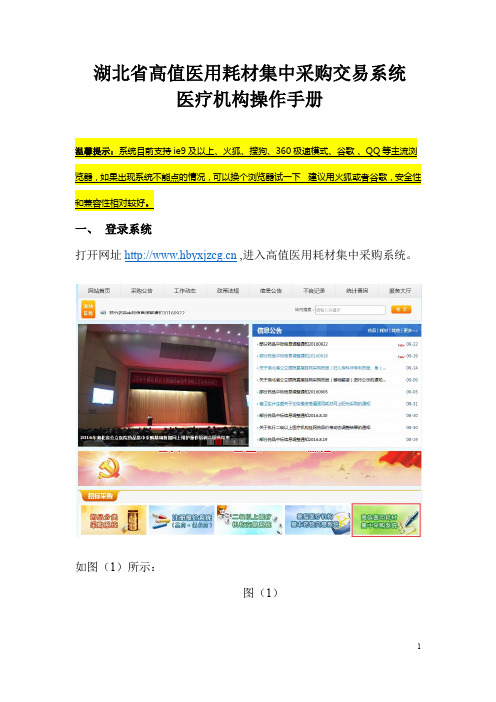
湖北省高值医用耗材集中采购交易系统医疗机构操作手册一、登录系统打开网址 ,进入高值医用耗材集中采购系统。
如图(1)所示:图(1)点击“湖北省高值医用耗材集中采购系统”进入系统登陆页,输入用户名,密码。
如图(2)所示:图(2)二、修改密码登录系统后,点击右上方【修改密码】,对密码进行修改,如图(3)、(4)所示:图(3)图(4)三、进入交易系统点击系统主界面的【交易系统】进入交易系统,如图(5):图(5)交易系统主界面已给出系统采购模式:●备货采购●中间库采购●补单(不备库存)●补单(应急)详细内容请在系统中查看。
四、挂网目录查看1、系统功能说明:挂网目录功能主要供医疗机构查询系统所有的目录数据。
2、系统操作说明:点击左侧菜单【挂网目录查看-挂网目录查看】进入挂网目录查看功能,可查看系统中可采购的所有目录。
如图(6)所示:图(6)挂网目录默认显示组件列表,也可以点击页面上方的CODE列表、组套列表查看CODE和组套。
五、采购目录管理1、系统功能说明:系统挂网目录是供全省医疗机构采购的“大目录”,但“大目录”中数据多维护麻烦,且医疗机构并不是每条目录都会采购。
采购目录管理功能就是给医疗机构从“大目录”中勾选出需要采购使用的“小目录”,以后只需要维护自己的“小目录”即可。
2、系统操作说明:(1)点击左侧菜单【采购目录管理-勾选采购目录】进入勾选采购目录功能,如图(7)所示。
使用查询功能查询出要勾选的目录,勾上列表左侧的复选框,点击【保存勾选目录】即可。
图(7)(2)点击左侧菜单【采购目录管理-维护采购目录】进入维护小目录,如图(8)所示。
图(8)●删除、启用、禁用采购目录如图(8)所示页面下方按钮,系统提供删除、启用、禁用等管理功能●设置配送企业如图(8)所示,点击【+】弹出配送企业选择界面如图(9),选择一家配送企业作为默认配送。
图(9)【选择后点击保存即可】六、采购管理1、系统功能说明采购管理主要是医疗机构新建采购订单,新建使用单,补单、查看订单、明细等功能。
医用耗材选配送系统操作手册
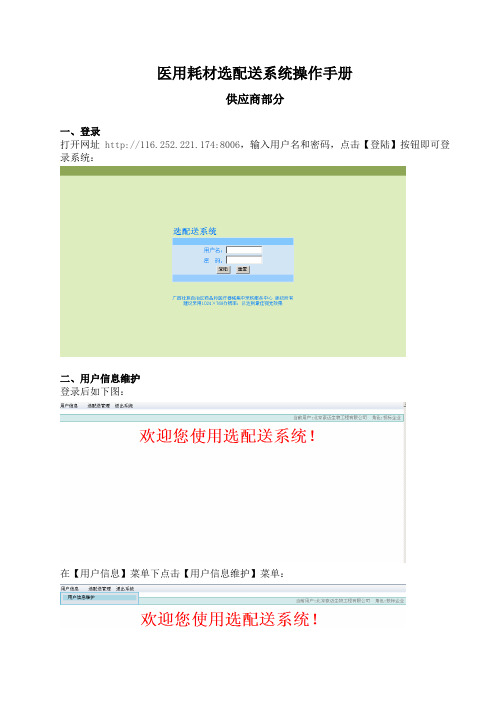
医用耗材选配送系统操作手册供应商部分一、登录打开网址http://116.252.221.174:8006,输入用户名和密码,点击【登陆】按钮即可登录系统:二、用户信息维护登录后如下图:在【用户信息】菜单下点击【用户信息维护】菜单:打开用户信息维护界面,可以修改自己的密码,并完善本企业的被授权人、联系方式、生产经营范围等信息,输入相应的信息后,点击【修改】按钮,提交修改的信息。
三、中标品种选配送(一)单一品种选配送在【选配送管理】菜单下点击【选配送管理】菜单:如下图:点击相应中标品种后操作栏的【选配送】按钮,可以对该中标品种选择配送商,如下图:送企业列表:要点击【添加配送】按钮,添加配送商。
点击【添加配送】按钮进入合格的配送企业列表:查询并勾选所需要的配送企业,点击【提交】按钮。
提交后,返回已经选择的配送企业列表,此时,已经选择医院数量为0,需要对每家配送企业添加配送医院,未添加医院前,可以删除所选的配送企业,一旦添加了医院,就不能删除相应的配送企业了。
在相应配送企业操作栏中,点击【添加医疗机构】按钮,可以对该配送企业添加配送医院。
点击【添加医疗机构】按钮进入该配送企业配送的医院列表:送医院,需要添加配送的医院。
点击【添加医院】按钮进入该区域的医院列表。
在该区域的医院列表中查询并勾选要配送的医院,点击【提交】按钮,确定后,自动返回到已经选择的医院列表,此时“配送商是否确认栏”为“未确认”,表示配送商尚未对该配送信息进行确认。
在配送商未确认前,仍可以对该配送信息进行删除和修改。
一旦配送确认,将不能再删除和修改。
至此,该品种在该区域选配送操作完毕,可以返回配送区域表对下一区域继续选配送。
对14个区域选完配送后,返回中标结果表,对下一中标品种继续选配送。
(二)批量选配送批量选配送的前提是,所选的中标品种都没有选过配送,已选配送企业数都是0。
才能使用批量选配送。
在中标品种目录中,在同一页面下,勾选所需要选配送的品种,点击【批量选配送】按钮。
武汉市医用耗材网上交易医疗机构操作手册

登陆平台 地址 :8081 进入武汉市医用耗材集中招标采购系统登陆界面,输入用户账号及密码登陆耗材网上交易平台。
系统功能列表 【系统设置】
子账号维护 账号信息维护 单位信息维护 【数据管理】 常用采购商品维护 可采购商品列表 【商品交易】 历史采购明细 查看主动备货单 制作采购单 发送采购单 查看采购单 取消采购单 到货确认 退货 【数据统计】 商品采购统计 中标企业采购统计 配送企业采购统计 生产企业采购统计
一、 系统设置 (一)子账号维护 点击主菜单栏上【系统设置】按钮,选择【子账号维护】子菜单,进入【子账号维护】页面。
点击【修改】或【创建用户】按钮进入账号修改和新建账号界面
在账号信息维护界面,可为账号分配“买方主任”“买方采购员”“买方库管员”3 种不同的角色,不同的角色对应不同的平台权限 及功能菜单。 (二)账号信息维护 点击主菜单栏上【系统设置】按钮,选择【账号信息维护】子菜单,进入【账号信息维护】页面。
此处显示的是医院已有配送关系的产品信息,核对这部分数据是否与医院现有在用产品的信息一致,产品的配送企业与供货价是 否正确,供应价及配送企业可以修改。 1、供应价修改--如需修正供应价,在供应价处填写对应的价格后,在产品信息前的选择出勾选,点击页面下方“保存本页”按钮后 提示保存成功,该产品价格修正完成。方法见下图
(二)可采购商品列表 点击主菜单栏上【数据管理】按钮,选择【可采购商品列表】子菜单,进入【可采购商品列表】页面。 【可采购商品列表】是所有平台中可交易产品信息。
三、 商品交易 (一) 历史采购明细
点击主菜单栏上【商品交易】按钮,选择【历史采购明细】子菜单,进入【历史采购明细】页面。 历史采购明细界面可以查看医院历史完成的采购产品信息。
医疗器械管理系统操作手册

医疗器械管理系统操作手册目录一、帐套建立 (2)二、基础资料 (5)1、部门建立 (5)2、仓库建立 (5)3、客户厂家资料建立 (5)4、职员建立 (6)5、货品资料建立 (7)6、密码权限设置 (8)三、采购治理 (9)1、收货单 (9)2、收货验收单 (9)3、进货入库单 (11)四、销货治理 (12)1、销货单 (12)五、药监资料治理〔数据上报〕 (12)六、数据爱护 (13)一、帐套建立当您开始使用本系统时,您第一要做的是依照您企业的实际情形开设一个适合的帐套,并进行相应的初始化,即输入与您公司有关的信息与资料,以便今后在系统操作过程中进行调用。
新建帐套时,您能够在〝系统帐套选择〞界面〔如图〕中点击[ 新建]按钮来创建新的帐套在点击[新建]按钮之后,系统打开新建帐套操作功能,您只要按照要求输入必要的帐套信息就能够了。
新建帐套共分五个步骤,您必须按照系统规定的顺序依次进行每一步骤的操作,输入或选择必要的信息后按[下一步]按钮进行下面的操作即可,假如发觉上一步骤输入有误,能够点击[上一步]返回上个操作界面,重新进行操作即可,直至每个步骤均按照要求操作完毕才能够建立您所需的帐套。
第一步:公司信息〔如图〕:您需要在此设置与之相关的信息与内容:公司代号:每个帐套都需有自己的文件名,在那个地点称之为公司内部代号,请您在〝公司代号〞框中输入该帐套的代号,该代号为八个字节长度,能够由字母、数字组成,必填项;初始用户代号:在用户代号栏中输入用户代号,这是系统的超级用户,必填项;帐套名称:一样填入公司名称,必填项;公司类型:选择企业所属类型,必选项。
第二步:帐套类型的设置〔此设置帐套类型所对应的内部唯独编码〕如以下图:第三步:开帐日期、表单字段长度/ 精度、系统版本类型设置第四步:新建〔帐套〕数据库的设置第五步:数据复制及帐套数据库建立点击【完成】按钮,系统弹出〝成功的创建数据库,关闭该程序,请重新启动此程序!〞信息,点击确定,完成帐套的建立。
浙江省药械采购平台耗材交易系统—医疗机构操作手册20120615

浙江省药械采购平台耗材交易系统医疗机构操作手册浙江省药械采购中心2012年6月目录欢迎使用浙江省药械采购平台耗材交易系统.......................... - 2 -关于这本用户手册................................................ - 2 -第一章:交易系统操作流程....................................... - 3 -1.1 医疗机构选择自身采购目录....................................................................................... - 3 -1.2 医疗机构制定采购单................................................................................................... - 3 -1.3 采购单维护................................................................................................................... - 3 -1.4 等待配送企业确认采购单........................................................................................... - 4 -1.5 等待配送企业配送产品............................................................................................... - 4 -1.6 医疗机构验收产品....................................................................................................... - 4 -1.7 医疗机构退货操作....................................................................................................... - 5 -第二章:医疗机构操作指南....................................... - 6 -2.1 用户登录....................................................................................................................... - 6 -2.2 交易目录管理............................................................................................................... - 7 -2.3 采购目录管理............................................................................................................. - 10 -2.3.1 勾选采购目录.................................................................................................. - 10 -2.3.2 维护采购目录.................................................................................................. - 11 -2.4 采购单管理................................................................................................................. - 14 -2.4.1 新建采购单...................................................................................................... - 14 -2.4.2 采购单管理...................................................................................................... - 18 -2.4.3 采购耗材明细.................................................................................................. - 21 -2.4.4 采购耗材汇总.................................................................................................. - 23 -2.4.5 采购单跟踪...................................................................................................... - 24 -2.5 入库管理..................................................................................................................... - 26 -2.6 发票管理..................................................................................................................... - 27 -2.7 退货管理..................................................................................................................... - 28 -2.7.1新建退货单....................................................................................................... - 28 -2.7.2 退货单管理...................................................................................................... - 29 -2.8 信息查看................................................................................................................... - 31 -2.8.1新建反馈........................................................................................................... - 31 -2.8.2 消息列表........................................................................................................ - 32 -2.9 系统管理..................................................................................................................... - 34 -2.9.1 医院信息管理.................................................................................................. - 34 -2.9.2 子用户管理...................................................................................................... - 35 -2.10 快捷图标................................................................................................................... - 40 -欢迎使用浙江省药械采购平台耗材交易系统关于这本用户手册产品用户手册包含了大部分在使用浙江省药械采购平台耗材交易系统时所用到的操作方法。
河南省医用耗材集中采购医疗机构网上采购操作手册

河南省医用耗材集中采购医疗机构网上采购操作手册文件编码(GHTU-UITID-GGBKT-POIU-WUUI-8968)河南省医用耗材集中采购医疗机构网上采购操作手册河南省医药采购服务中心1、用户登录输入网址:,进入河南省医用耗材采购交易平台。
输入用户名、密码、验证码即可进入系统。
系统默认会跳转到消息列表,在屏幕的右下角会弹出系统提示,提示您有哪些需要处理的事情:2、中标结果公布点击【中标结果公布】——【中标结果查询】,查看所有中标产品信息。
3、维护采购目录勾选采购目录(从中标结果中筛选出本医疗机构常用采购品种,建立本院采购目录)点击【维护采购目录】——【勾选采购目录】——“采购目录选择”,该页面显示的是所有中标产品目录,点击“查看配送企业”可以查看该产品的所有配送企业。
勾选要采购的产品,点击“确认采购品种”完成目录勾选。
注:点击“确认采购品种”按钮后,选中的产品记录,在此页面为不可见,在维护采购目录方可见此记录。
维护采购目录正常采购目录点击【维护采购目录】——【维护采购目录】——“正常采购目录”,该界面可以查看本医疗机构勾选的耗材采购目录。
点击【设置配送】,进入以下界面,查看该产品所有二级配送企业,选定后,点击“设为当前配送”,即可选定该企业为该产品的二级配送企业。
注:医疗机构一个中标产品只能选择一家配送企业。
撤废采购目录点击【维护采购目录】——【维护采购目录】——“撤废采购目录”,该界面可以查看医疗机构已撤废的耗材采购目录。
注:点击“恢复目录”,已撤废产品可重新进入“正常采购目录”。
4 医院采购单管理(建立采购单,采购所需中标产品)新建采购单点击【采购管理】——【新建采购单】——“新建采购单”,填写订单开始时间和要求企业确认配送截止时间。
注:“要求企业确认配送截至时间”为医疗机构要求企业网上确认采购单截止时间,该时间不能小于订单开始时间。
点击“下一步”按钮进入“选择耗材”界面,该界面显示本医疗机构已维护采购目录,医疗机构可以从当前页面中挑出本次采购单采购产品,填写采购价和采购数量,点击“加入采购单”,翻页继续添加采购产品。
医用耗材医疗机构系统操作流程

医用耗材医疗机构系统操作流程医用耗材是医疗机构运营中不可或缺的一部分,它包括医疗器械、卫生材料、药品等。
医用耗材的管理对于医疗机构运营和医疗质量的保障起着重要作用。
下面将介绍医用耗材医疗机构系统的操作流程。
一、采购环节1.需求确定:根据医疗机构的需要,确定需要采购的医用耗材种类和数量。
2.制定采购计划:根据需求确定采购计划,包括采购时间、采购数量、采购单价等。
3.搜集供应商信息:通过市场调研和招标等方式,搜集合适的医用耗材供应商信息。
4.选择供应商:评估供应商的资质和信誉度,选择合适的供应商。
5.与供应商洽谈:与供应商进行洽谈,确定采购价格、交货期限等细节。
6.签订采购合同:与供应商签订采购合同,明确双方权责和交付条件。
二、入库环节1.验收:按照采购合同和医疗机构的需求,对收到的医用耗材进行验收,检查数量和质量是否符合要求。
2.入库登记:对验收合格的医用耗材进行入库登记,包括编码、名称、规格、数量、生产日期、有效期等信息。
3.分类存放:按照不同种类和特性,将医用耗材进行分类存放,保证易存取和管理。
三、库存管理1.库存盘点:定期进行库存盘点,核对实际库存和系统记录的库存是否一致,及时发现和纠正误差。
2.库存控制:根据医疗机构的需求和资金状况,合理控制库存数量,避免过多库存和过少库存。
3.库存调拨:根据临床需要和库存情况,及时调拨医用耗材,保证其在临床中的合理使用。
4.库存报废处理:对于已经过期或受损的医用耗材,及时报废处理,并记录报废原因和过程。
四、领用与使用环节1.申领:临床部门根据患者的临床需要,向医用耗材管理部门提出医用耗材的申领请求。
2.发放:根据申领需求,将库存中的医用耗材发放给临床部门,并记录发放信息。
3.使用记录:临床人员在使用医用耗材时,必须按照规定的程序和要求进行记录,包括使用数量、使用时间、患者姓名等信息。
4.监控和分析:对于大量使用的医用耗材,医疗机构可以进行监控和分析,了解使用情况和消耗速度,为采购和库存管理提供参考。
医院医用耗材库操作系统流程
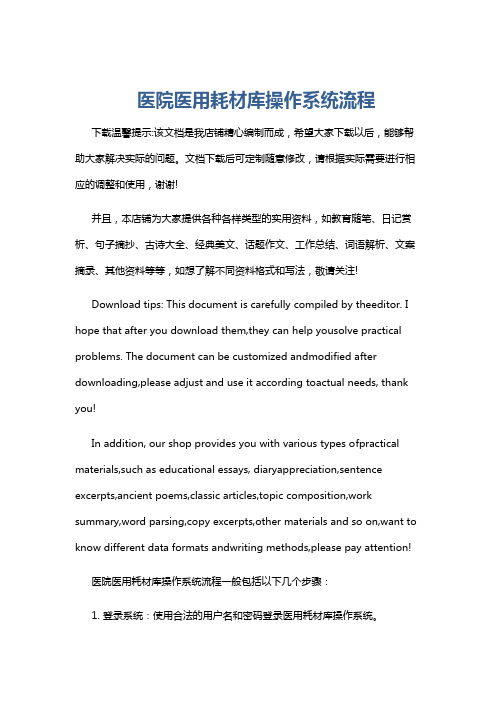
医院医用耗材库操作系统流程下载温馨提示:该文档是我店铺精心编制而成,希望大家下载以后,能够帮助大家解决实际的问题。
文档下载后可定制随意修改,请根据实际需要进行相应的调整和使用,谢谢!并且,本店铺为大家提供各种各样类型的实用资料,如教育随笔、日记赏析、句子摘抄、古诗大全、经典美文、话题作文、工作总结、词语解析、文案摘录、其他资料等等,如想了解不同资料格式和写法,敬请关注!Download tips: This document is carefully compiled by theeditor. I hope that after you download them,they can help yousolve practical problems. The document can be customized andmodified after downloading,please adjust and use it according toactual needs, thank you!In addition, our shop provides you with various types ofpractical materials,such as educational essays, diaryappreciation,sentence excerpts,ancient poems,classic articles,topic composition,work summary,word parsing,copy excerpts,other materials and so on,want to know different data formats andwriting methods,please pay attention!医院医用耗材库操作系统流程一般包括以下几个步骤:1. 登录系统:使用合法的用户名和密码登录医用耗材库操作系统。
- 1、下载文档前请自行甄别文档内容的完整性,平台不提供额外的编辑、内容补充、找答案等附加服务。
- 2、"仅部分预览"的文档,不可在线预览部分如存在完整性等问题,可反馈申请退款(可完整预览的文档不适用该条件!)。
- 3、如文档侵犯您的权益,请联系客服反馈,我们会尽快为您处理(人工客服工作时间:9:00-18:30)。
1.合同管理
1.1合同管理
报价环节
在合同管理列表页面,点击【发起合同】按钮进入页面,没有报价的商品需要先对其进行报价,有价格的商品可以直接发起合同。
选择要报价的商品,点击【报价】进入报价页面,如下图所示:
填写采购数量、有效期和报价之后,点击【保存】按钮即生成合同,合同存在于合同管理列表,如下图所示:
鼠标悬停在该合同上,左上角即可显示出编辑、签章、删除、查看的操作,点击【签章】对合同进行电子签章(对指定用户进行绑定及绑定key的操作见【用户管理】模块),签章后的效果图如下所示,签章之后就发送到报名企业进行议价。
报名企业议价签章后,发回医院进行议价,如图中第三条数据所示,可以很清晰的看到报名企业的建议价(显示的绿色数字)。
点击【议价】按钮,进入合同对建议价进行盖章或者拒绝操作,如下图所示:
1.2廉洁合同列表
廉洁合同功能主要是医院、报名企业、配送企业签订廉洁供销合同。
点击合同管理菜单下的廉洁合同列表,选择需要签合同的企业进行签章。
签章:点击签章按钮,进行签章
2.采购管理
采购管理模块主要是医院进行制作采购单,审核采购单,订单处理,退货处理等操作。
2.1制作采购计划
制作采购单:
医院在可采购供应目录中选择需要采购的产品,加入采购单,制作成采购单发送给企业
点击采购管理菜单下的,制作采购单菜单
在弹出的页面,点击制作采购单按钮
进入可采购供应目录页面,
查询:输入所要查询的条件,点击查询
按输入的查询条件,查询出所要查询的结果
勾选需要采购的产品,选择配送企业、库房、输入采购数量
点击加入采购单按钮
提示采购单操作成功
刚才加入采购单的产品显示在采购供应目录上方
点击制单完成按钮,
跳转到采购单明细页面。
该页面显示采购单编号、采购金额、采购单状态等信息。
采购单明细页面可对采购单进行增加商品、删除商品、设置急需、取消急需、保存采购单、送审、返回等操作。
增加商品:点击增加商品按钮,返回采购供应目录页面,勾选要增加的商品,选择配送企业,选择库房,输入采购数量,点击加入采购单
删除商品:勾选所要删除的产品,点击删除商品按钮
在弹出的页面,点击确定,删除成功;点击取消,取消删除操作
设置急需:勾选所要设置急需的产品,点击设置急需的按钮
在弹出的页面,提示设置成功,产品序号处显示急需标识
取消急需:勾选所要取消急需的产品,点击取消急需的按钮
在弹出的页面,提示设置成功,产品序号处急需标识消失
保存采购单:对需要编辑、修改的产品信息进行编辑,点击保存采购单
提示采购单操作成功,采购单保存成功
2.2订单处理
该模块主要提供对订单进行查看、到货处理等操作。
点击采购管理菜单下的订单处理菜单。
查询:输入查询条件,点击查询,查询出该采购单生成的所有订单
选择要进行到货处理的订单,点击到货处理按钮
打开已备货列表,显示企业已备货列表
批次到货:选择要到货的批次,点击批次到货,提示保存成功,批次到货成功
已到货的批次产品显示在已到货列表中,状态为完成
批次作废:选择要作废的批次,点击批次作废
已作废的批次产品显示在已到货列表中,状态为作废
2.3退货管理
医院可以对到货商品进行退货操作。
点击采购管理菜单下的退货管理菜单
在弹出的页面,点击退货商品Tab页,显示所有已经到货完成的订单
查询:输入所要的查询的查询条件,点击查询,显示查询结果
放入退货列表:勾选选择要退货的订单批次,输入退货数量,点击放入退货列表,提示操作成功
点击确定,跳转到退货单管理页面,刚才生成的退货单显示在列表中
删除退货单:对于生成的退货单可以进行删除操作,勾选要删除的退货单,点击删除退货单
在弹出的页面,点击确定,删除成功;点击取消,取消删除操作
发送退货单:勾选要发送的退货单,点击确认发送,
提示发送成功,主任收到退货单,进行退货单审核
2.4退货审核
医院主任可以对退货商品进行退货审核操作。
点击采购管理菜单下的退货审核菜单
审核通过:选择需要审核的退货单,点击审核通过按钮
审核拒绝:选择需要审核的退货单,点击审核拒绝按钮
2.5订单查询
订单查询模块提供医院对订单进行查询的功能。
点击采购管理菜单下的订单查询菜单
查询:输入查询条件,点击查询,显示查询结果
2.6退货查询
退货查询模块提供医院对退货商品进行查询的功能。
点击采购管理菜单下的退货查询菜单
查询:输入查询条件,点击查询,显示查询结果
2.7发票管理
发票管理模块提供医院对企业发过来的发票进行确认的功能。
点击采购管理菜单下的发票管理
选择需要确认的发票,点击发票确认
在弹出的页面,选择是或者否操作
3.数据维护
该模块主要提供采购目录维护、常用采购目录维护、送货地址管理、院内分类管理、交易参数维护等功能
3.1院内分类管理
医院对院内分类进行维护的功能,点击数据维护菜单下的院内分类管理菜单
新增:新增分类,点击新增按钮
在弹出的页面,输入分信息,点击保存,新增分类成功
修改:修改分类信息,选择要修改的分类信息,点击修改
在弹出的页面,输入修改信息,点击保存,修改信息成功
删除:删除分类,选择需要删除的分类信息,点击删除,删除成功。
3.2常用可采购目录维护
医院已经采购过的商品自动存入常用采购目录,下次可以直接采购。
点击数据维护菜单下的常用可采购目维护菜单,显示医院可采购目录表。
3.3采购目录维护
医院可以维护可采购目录,对可采购目录产品进行增加、删除、查询等操作
点击数据维护菜单下的采购目维护菜单,显示医院可采购目录表
新增:可采购目录页面,点击新增按钮
跳转到可交易商品表页面
在可交易商品列表页面,输入所需的产品查询条件,点击查询,查询出索要的查询结果
勾选要添加到可采购目录的产品,点击新增
在弹出的页面,点击确定,成功导入选中的可交易商品;点击取消,取消该操作
可交易商品表页面,点击返回,
返回到可采购目录页面
删除:可采购目录页面,勾选要删除的产品,点击删除
在弹出的页面,点击确定,删除该商品;点击取消,取消该操作
3.4送货地址管理
医院可以维护库房信息,对库房信息进行增加、删除、查询、禁用、启用等操作
点击数据维护菜单下的送货地址管理功能菜单
增加:新增库房,点击添加按钮,在弹出的页面,输入库房信息,点击提交,提示新增保存成功
修改:选择要修改的库房信息,点击修改按钮
在弹出而定页面,输入要修改的库房信息,点击保存,提示修改成功
禁用:选择要禁用的库房,点击禁用按钮
在弹出的页面,点击确定,库房禁用成功,状态变为禁用,禁用操作变为启用操作;点击取消;取消该操作
启用:选择状态为禁用的库房,点击启用按钮
在弹出的页面,点击确定,库房启用成功,状态变为启用,启用操作变为禁用操作;点击取消;取消该操作
查询:输入所要查询的库房名称,点击查询,查询出所要的结果
删除:选择要删除的库房,点击删除按钮
在弹出的页面,点击确定,删除该商品;点击取消,取消该操作
3.5交易参数维护
医院设置自动到货时间,
点击数据维护菜单下的交易参数维护菜单
设置自动到货信息,点击保存,设置成功
4.医院统计
该模块主要提供医院交易商品统计、医院报名企业统计、医院配送企业统计、医院订单统计、
医院退货统计等功能
4.1医院交易商品统计
医院交易商品统计模块提供对医院端交易的产品进行统计的功能。
点击医院统计菜单下的医院交易商品统计菜单
查询:输入所要查询的交易商品信息,点击查询,查询出所要查询的交易商品
点击可交易商品前方的小三角,可以查看包含该商品的订单信息和退货单信息
4.2医院报名企业统计
医院报名企业统计模块提供对医院端进行过交易的经销企业进行统计的功能。
点击医院统计菜单下的医院经销企业统计菜单
查询:输入所要查询的经销企业信息,点击查询,查询出所要查询的经销企业
点击经销企业前方的小三角,可以查看该经销企业包含的商品、订单信息和退货单信息
4.3医院配送企业统计
医院配送企业统计模块提供对医院端进行过交易的配送企业进行统计的功能。
点击医院统计菜单下的医院配送企业统计菜单
查询:输入所要查询的配送企业信息,点击查询,查询出所要查询的配送企业
点击配送企业前方的小三角,可以查看该配送企业包含的商品、订单信息和退货单信息
4.4医院订单统计
医院订单统计模块提供对医院端的订单进行统计的功能。
点击医院统计菜单下的医院订单统计菜单
查询:输入所要查询的订单信息,点击查询,查询出所要查询的订单
点击订单前方的小三角,可以查看到货单和退货单信息
4.5医院退货统计
医院退货统计模块提供对医院端的退货单进行统计的功能。
点击医院统计菜单下的医院退货统计菜单
查询:输入所要查询的退货商品信息,点击查询,查询出所要查询的退货商品
5.公共信息
该模块提供查看企业黄页功能
5.1企业黄页
点击公共信息菜单下的企业黄页菜单
查询:在弹出的页面,输入所要查询的机构信息,点击查询,查询出所要查询的条件
点击查看操作按钮
弹出的页面,显示机构的详细信息
点击返回机构列表
成功返回到企业黄页机构列表页面
6.公告
6.1查看公告
点击公告菜单下的查看公告菜单
查询:在弹出的页面,输入所要查询的公告信息,点击查询,查询出所要查询的条件。
